Wir setzen die Artikelserie, die dem Berichtsdesigner Stimulsoft gewidmet ist, fort. Vor Kurzem haben wir euch über Element Diagramm erzählt, und auch darüber, wie man mit diesem Element ein Dashboard erstellen kann. Heute erzählen wir über das Element Messgerät (Gauge).

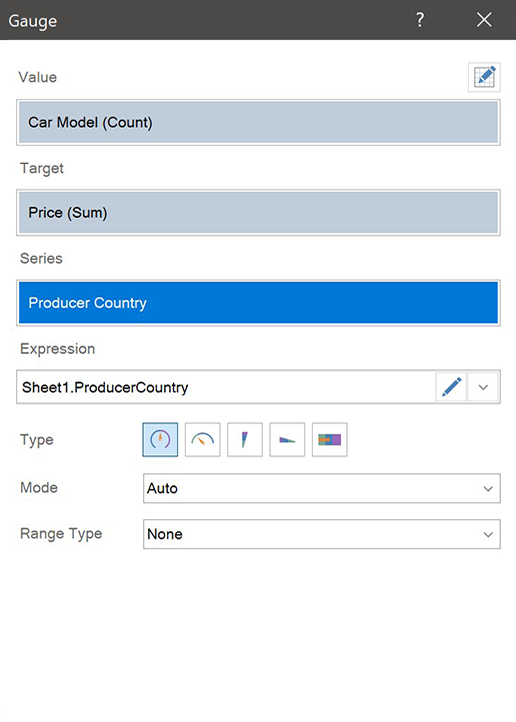
Im Messgerät können Sie die Daten sowohl manuell angeben, als auch aus Datenquellen hinzufügen. Die Spalten werden in folgenden Feldern eingegeben:
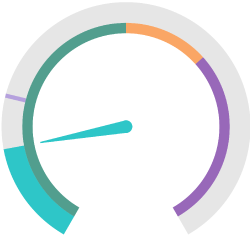
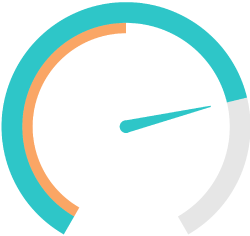
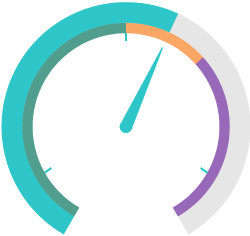
Der Stil-Editor erlaubt Ihnen eine oder einigen Arten für Ihr Messgerät hinzuzufügen, Pinsel und Schriftart anpassen, die Rahmen und Ränder formatieren, oder die Stil-Sammlungen für das Element erstellen. Auch können Sie seinen eigenen Stil auf Grund von ausgewählten Elementen erstellen.
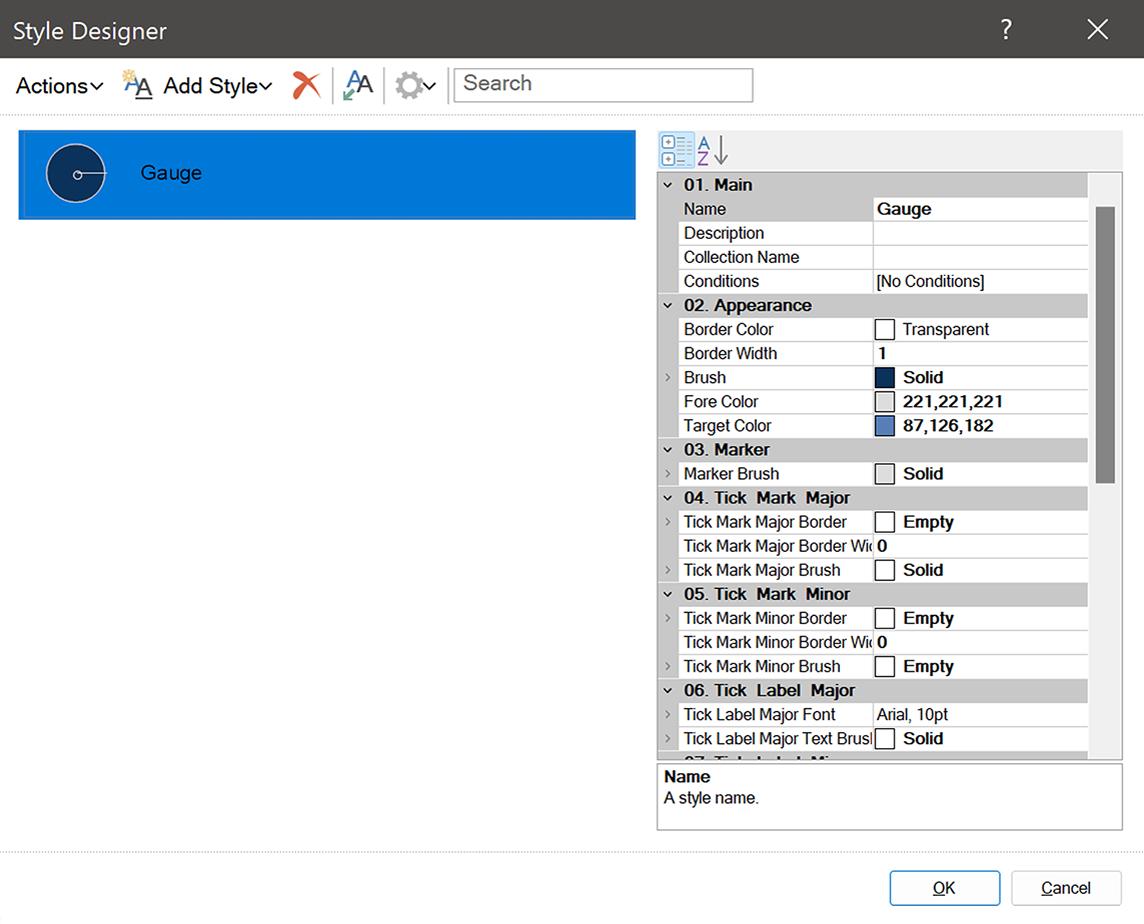
In unserer Dokumentation können Sie anlesen, wie man ein Dashboard mit diesem Element erstellen kann.
Messgerät
Messgerät ist ein Tool für Datenanalyse, das die Werte der Messgröße im bestimmten Bereich anzurechnen erlaubt. Mit dem Messgerät kann man die verarbeiteten Werte aus den Datenfeldern als ein Messgerät anzeigen. Im Berichtsdesigner gibt es 5 Messgerät-Typen: Volles Rundschreiben, Halbes Rundschreiben, Linear, Horizontale lineare und Kugel.
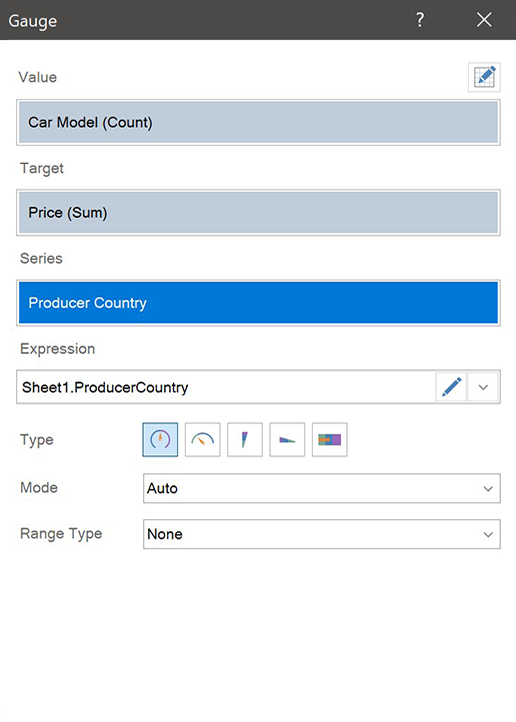
Messgerät-Editor
Wollen wir die wichtigsten Fähigkeiten und Einstellungen dieses Elementes nachschauen.Im Messgerät können Sie die Daten sowohl manuell angeben, als auch aus Datenquellen hinzufügen. Die Spalten werden in folgenden Feldern eingegeben:
- Wert;
- Ziel;
- Reihen.
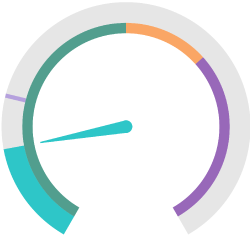
Für alle Messgerät-Typen können Sie einen Bereich erstellen und maximalen und minimalen Wert für diesen Bereich angeben. Außerdem, kann man ein relatives oder absolutes Teil des Bereiches mit bestimmter Farbe hervorheben. Zum Beispiel, den Bereich von 0 bis 100 haben wir mit grüner Farbe, von 100 bis 135 – mit oranger, und von 135 bis 200 mit violetter Farbe hervorgehoben.
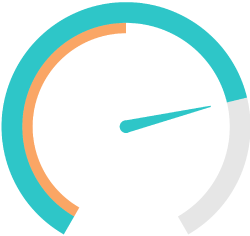
Auch können Sie einen absoluten und relativen Anteil prozentuell für den Bereich angeben. Zum Beispiel, man kann für den Bereich von 0 bis 200 den relativen Anteil von 50 Prozenten angeben.
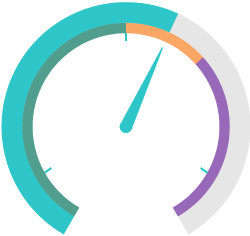
Außerdem, Sie können für das Messgerät die Überschriften einstellen: aktivieren, deaktivieren, innerhalb oder außerhalb des Elementes platzieren. Dieselben Einstellungen kann man für Ziel übernehmen. Das Ziel ist ein graphisches Element für bestimmten Abschnitt der Werte.
Stil-Editor
Auf der Eigenschaften-Leiste können Sie die Hintergrundfarbe für Ihr Messgerät auswählen, die Rahmen und Eckeradius einstellen, die Schriftart, die Farbe und Art des Textes wählen. Auch kann man die Art auf der Eigenschaften-Leiste auswählen und in Stil-Editor anpassen.Der Stil-Editor erlaubt Ihnen eine oder einigen Arten für Ihr Messgerät hinzuzufügen, Pinsel und Schriftart anpassen, die Rahmen und Ränder formatieren, oder die Stil-Sammlungen für das Element erstellen. Auch können Sie seinen eigenen Stil auf Grund von ausgewählten Elementen erstellen.
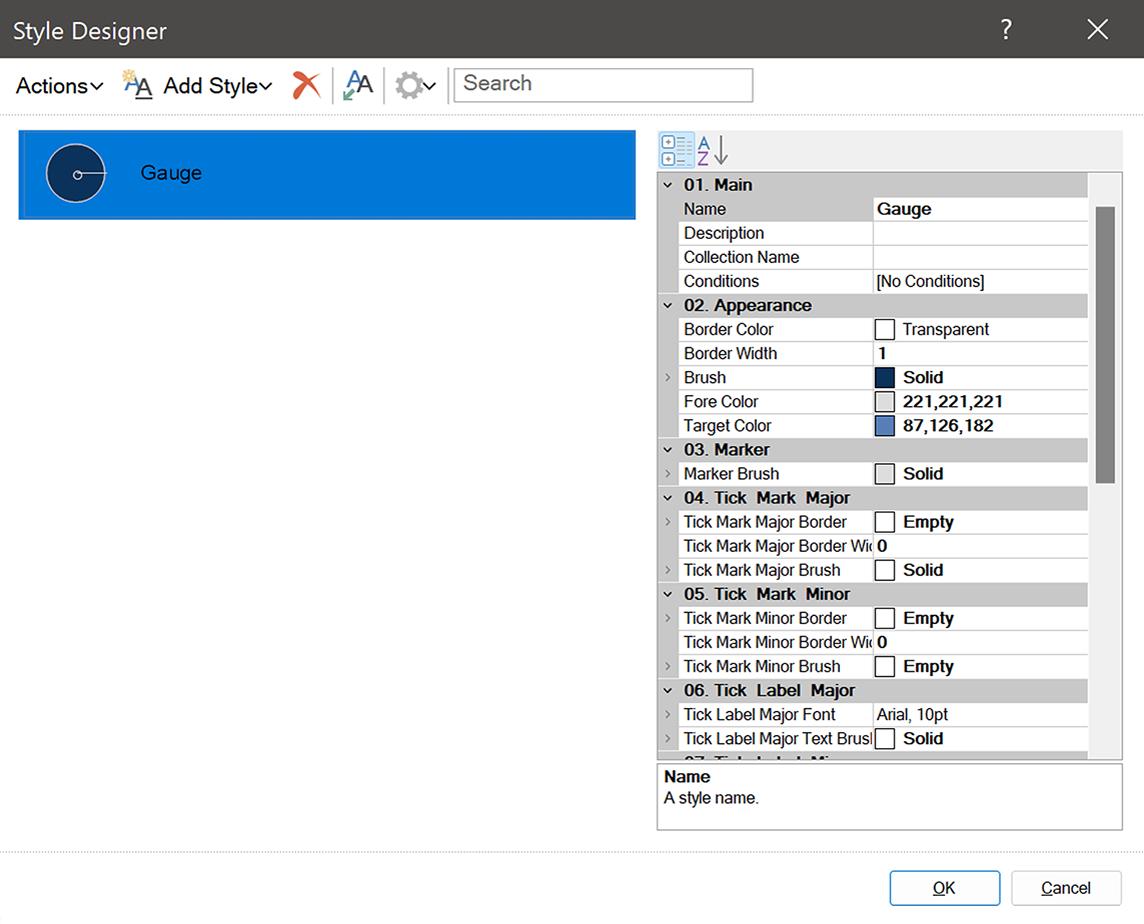
In unserer Dokumentation können Sie anlesen, wie man ein Dashboard mit diesem Element erstellen kann.
Im nächsten Artikel erzählen wir über das Element Online-Karte. Wenn Sie noch Fragen über Messgerät und Erstellen vom Dashboard mit ihm – Diese E-Mail-Adresse ist vor Spambots geschützt! Zur Anzeige muss JavaScript eingeschaltet sein. .


